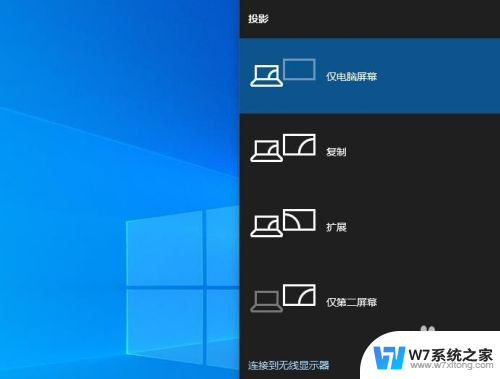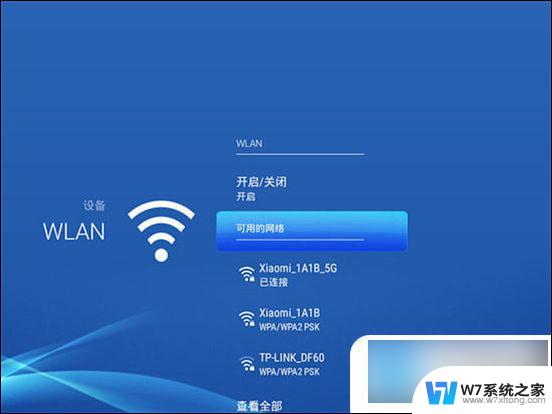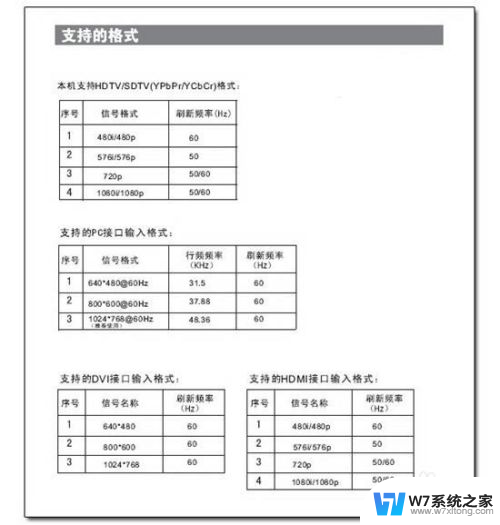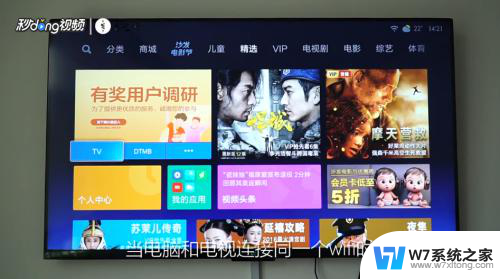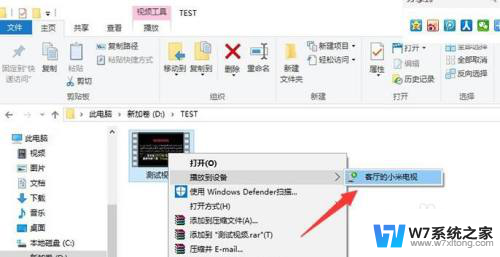笔记本电脑hdmi投屏电视 电脑如何通过HDMI线连接电视
随着科技的不断进步,笔记本电脑已经成为了人们生活中不可或缺的一部分,而如今许多人希望能够将笔记本电脑上的内容投射到更大的屏幕上,以享受更加震撼和舒适的观影体验。这就需要使用到HDMI线来连接电视与笔记本电脑,并实现高清晰度的投屏。电脑如何通过HDMI线连接电视呢?下面将为大家详细介绍。
具体步骤:
1.安装windows 7操作系统联想官方最新显卡驱动。然后关闭笔记本与电视。用 HDMI线连接笔记本与液晶电视。

2.然后同时重启笔记本,开启液晶电视。把液晶电视的信息源调整到HDMI模式。在笔记本桌面点右键,进入NVDIA控制面板。在右边选择显示菜单,选择“设置多个显示器”。打开新的设置对话框。

3. 系统会自动侦察到两个显示器。如果侦察不到,点“我的显示器示显示”,可以强制显示液晶电视。我们只需勾选液晶电视一项,系统就会自动把液晶电视设置为主显示器。

4.经过以上设置,显示器已成功切换到液晶电视,但没有声音。下一步就需要设置高清音频设备了。点开始,进入控制面板,再点“硬件和声音”。

5.继续点声音设备。默认的选项是“扬声器”,用鼠标选中最下面的“NVIDIA HDMI Out”,并点最下面的“设为默认值”。

以上就是笔记本电脑hdmi投屏电视的全部内容,如果您遇到此问题,可以尝试按照以上方法解决,希望对您有所帮助。